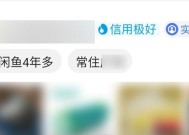电脑ssd内存条安装步骤是什么?安装后如何检测?
- 网络技术
- 2025-03-27
- 17
- 更新:2025-03-26 17:27:22
随着科技的发展,固态硬盘(SSD)已经成为提升电脑性能的必备硬件之一。相比传统硬盘(HDD),SSD以其快速的读写速度和良好的抗震性能受到众多消费者的青睐。如果你打算给你的电脑升级SSD,这篇文章将为您提供详细的安装步骤和检测方法。
开始之前:准备与注意事项
在开始操作之前,请确保您已经购买了一块适合您电脑型号的SSD。重要的是备份电脑中的重要数据,以防在安装过程中发生意外导致数据丢失。请确保您的电脑已经断电并与电源完全隔离。

步骤1:打开电脑机箱
您需要打开电脑的机箱,以便接触到主板和硬盘插槽。不同品牌的电脑开启机箱的方式可能不同,请根据您的电脑品牌型号查找相应的拆解指南。
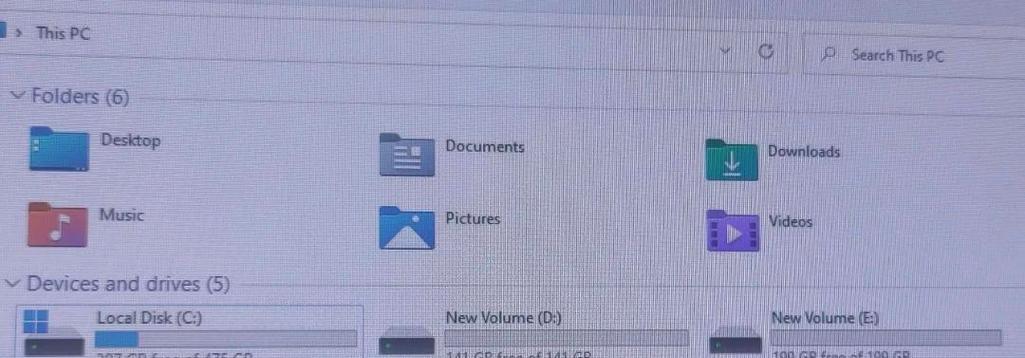
步骤2:定位硬盘插槽
在打开机箱并关闭电脑电源后,找到主板上的SATA插槽。同时,确认电源线有SATA电源接口。如果您更换的是原来的机械硬盘(HDD),那么可能会需要一个SATA数据线,用于连接SSD和主板。

步骤3:安装SSD
将SATA数据线的一端连接到SSD上,另一端连接到主板的SATA端口。将SATA电源线连接到SSD和电源供应器。确保所有连接都牢固无误。
步骤4:安装操作系统
关闭机箱并接通电源,然后开机。此时,您需要进入BIOS设置界面,将启动顺序调整为SSD优先启动。安装操作系统,这通常需要使用安装光盘、U盘或其他引导媒体。
步骤5:检测SSD安装是否成功
安装完操作系统后,为了确保SSD安装成功,我们需要进行一些检测。首先进入系统后,可以通过“计算机管理”中的“磁盘管理”查看新安装的SSD是否被正确识别。
步骤6:性能测试
为了更进一步验证SSD的性能,可以使用一些专业的硬盘测试软件,如CrystalDiskInfo或SSDBenchmark等,这些软件能提供硬盘的详细性能报告和健康状态。
常见问题与解决方法
问题1:SSD未被系统识别怎么办?
可以重新检查SATA数据线和电源线是否连接良好,或者尝试更换其他SATA接口。有时候,故障可能仅仅是由于连接不良造成的。
问题2:安装操作系统失败怎么办?
这可能是由于启动顺序设置不正确或者安装媒体问题。确保启动顺序正确设置,并检查安装媒介是否损坏或与电脑硬件不兼容。
实用技巧与背景信息
技巧1:使用SSD加速软件
为了获得更好的系统性能,可以使用一些如SamsungMagician或IntelSolidStateDriveTools的SSD优化和管理软件。
技巧2:数据迁移
如果您不希望在SSD上重装系统,可以考虑使用数据迁移工具,如EaseUSTodoPCTrans等,将旧硬盘上的系统和文件直接迁移到新SSD上。
背景知识:SSD的分类
SSD有多种类型,比如SATASSD、M.2SSD等,了解这些分类有助于您选择适合自己的SSD。
综上所述
电脑SSD的安装并非一项复杂的技术活动,只要按照正确的步骤操作,即便是电脑初学者也可以顺利完成。从打开机箱到安装操作系统,再到性能检测,每一步都至关重要。在进行安装前请确保做好充分的准备工作,像是备份数据和确认硬件兼容性,都是避免安装过程中出现意外的关键步骤。安装后,通过相应的软件检测来确保SSD运行正常,进一步优化使用体验。希望本篇文章能够帮助您顺利完成电脑SSD的安装和检测,享受固态硬盘带来的极速体验。